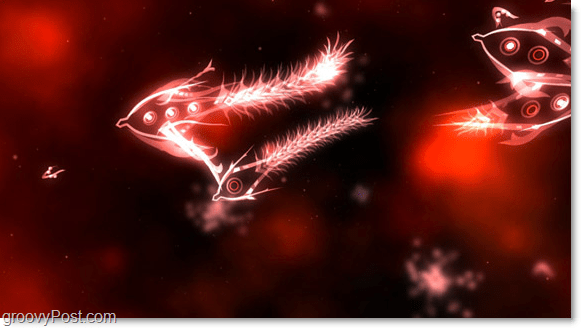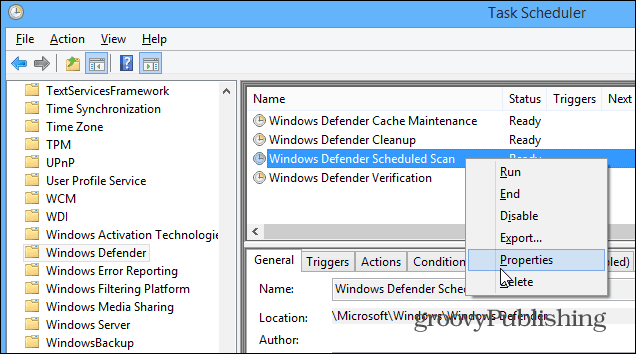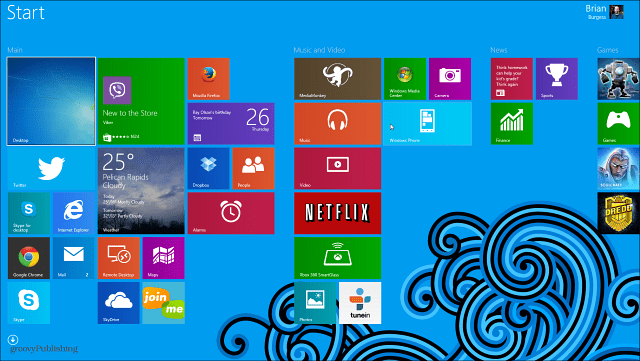Ce este un fișier PSD și cum îl puteți deschide?
Adobe Photoshop Chirpici Photoshop / / July 21, 2020
Ultima actualizare la

Dacă vă întrebați cum să deschideți un fișier imagine PSD, probabil că veți avea nevoie de Adobe Photoshop instalat, dar există și alte modalități de a-l deschide. Iată cum.
Dacă nu cunoașteți .jpg-ul dvs. de la .png sau .doc de la .docx, lucrurile pot ajunge repede. Trăim într-o lume cu extensii de fișiere, cu diferite fișiere care necesită software diferit. Dacă nu aveți software-ul, fișierele nu se vor deschide.
Din când în când, puteți găsi o extensie de fișier pe care computerul dvs. nu o recunoaște. Indiferent ce încercați, lucrul nu se va deschide. Aceasta este o reclamație comună cu fișierele PSD, de care este posibil să vă familiarizați dacă sunteți utilizator Adobe Photoshop.
Vestea bună este că există o serie de modalități prin care poți deschide sau converti fișiere PSD - iată cum.
Ce este un fișier PSD?
PSD înseamnă Photoshop Document. Este formatul implicit utilizat de editorul grafic popular Adobe Photoshop pentru a salva imaginile pe care le creați. Photoshop vă permite să salvați fișierele în alte formate, dar dacă creați un fișier de la zero, în general va fi implicit în format PSD, dacă nu alegeți altfel.
Spre deosebire de alte fișiere grafice, fișierele PSD pot conține mai multe imagini, precum și straturi, filtre, căi vectoriale, transparențe și multe altele. Acest lucru îl face formatul ideal pentru Photoshop ca instrument puternic de editare a imaginilor. Din păcate, ca format proprietar deținut de Adobe, aceasta înseamnă că multe alte aplicații pot să nu le poată deschide sau să piardă o parte din complexitatea fișierului dacă pot fi deschise.
Fișierele PSD sunt destinate să fie deschise în Photoshop sau în alte aplicații Adobe. Cu toate acestea, este posibil să deschideți aceste fișiere în alte moduri.
Cum să deschideți un fișier PSD
Există câteva moduri diferite de a deschide un fișier PSD, în funcție de aplicațiile pe care le aveți la dispoziție. Acestea sunt unele dintre cele mai frecvente.
Utilizarea Adobe Photoshop și a altor produse Adobe
Cea mai bună modalitate de a deschide un fișier PSD este să utilizați aplicațiile Adobe care au fost făcute pentru a-l utiliza. Cea mai evidentă alegere este Adobe Photoshop în sine, care va putea deschide fișierul în mod nativ și va folosi toate componentele, cum ar fi straturile și filtrele, fără probleme.
Există și alte aplicații Adobe care vor deschide și fișiere PSD, precum Adobe Illustrator, Adobe After Effects și Adobe Premiere Pro. Nu veți avea același nivel de editare a imaginilor cu aceste aplicații ca atunci când utilizați Photoshop, dar vor putea gestiona fișierele în format PSD.
Folosind GIMP
Există alți editori de imagini care nu fac parte din colecția Adobe care pot deschide fișiere PSD, deși majoritatea vor face acest lucru aplatizând orice straturi și filtre pentru a crea o singură imagine.
O astfel de opțiune este instrumentul de editare grafică gratuit și open-source GIMP. GIMP este proiectat pentru a oferi un număr similar de funcții Photoshop fără costuri. Deschiderea PSD-urilor în GIMP nu este o experiență perfectă și este posibil să găsiți un nivel ciudat care lipsește sau alte malformații, din cauza caracteristicilor care lipsesc.
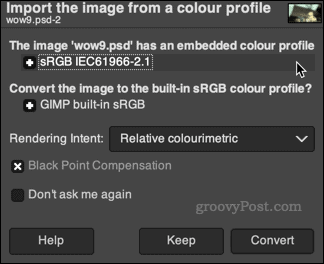
Acestea fiind spuse, ar trebui să poți deschide și lucra cu imaginea pe care ai creat-o în GIMP și rămâne cea mai bună opțiune pentru a face acest lucru (în afară de Photoshop în sine). Dacă nu aveți nevoie de funcțiile avansate pe care le veți găsi în Photoshop, atunci GIMP vs. Photoshop bătălia este una simplă - GIMP pe buget sau Photoshop dacă vă puteți permite.
Utilizarea Google Drive
Un mod simplu, dar eficient, de a previzualiza un fișier PSD fără a fi nevoie să instalați aplicații suplimentare este să îl salvați în dvs. Spațiu de stocare Google Drive.
După ce a fost încărcat, puteți utiliza funcția de previzualizare încorporată Google Drive pentru a vizualiza fișierul PSD, deși nu veți putea să îl editați. Doar faceți dublu clic pe fișierul PSD din aplicația web Google Drive și ar trebui să apară previzualizarea imaginii.
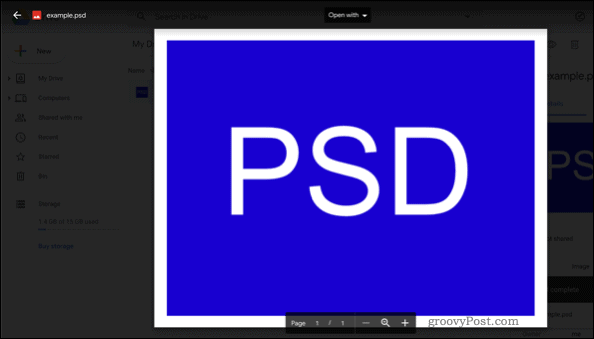
Această metodă nu te costă nimic. Dacă aveți un cont Google, puteți verifica previzualizarea fișierului online. Puteți face acest lucru și utilizând aplicația Google Drive de pe un dispozitiv mobil.
Alte alternative
Alți editori grafici, cum ar fi Corel Draw și PaintShop Pro poate deschide și fișiere PSD. La fel ca GIMP, acestea nu vor oferi o experiență perfectă, dar ar trebui să puteți finaliza munca dacă doriți să faceți modificări simple.
Dacă doriți doar să vizualizați fișierul PSD, mai degrabă decât să îl editați, atunci există o serie de alte opțiuni. Pe un Mac, fișierele PSD se vor deschide în aplicația Nativ Preview. Nu este necesar un software suplimentar aici.
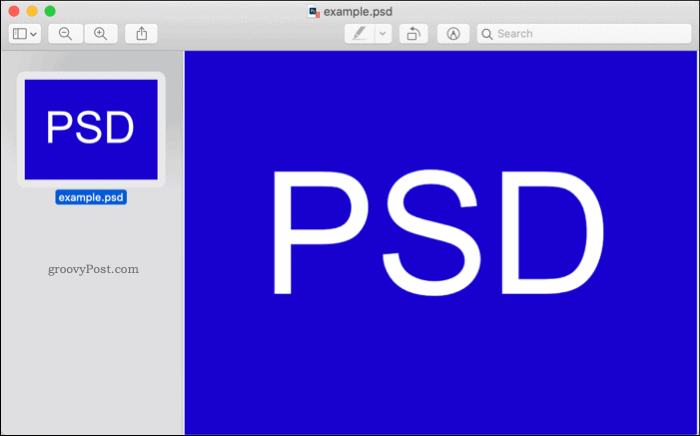
Pe Windows, aplicații gratuite, cum ar fi IrfanView și Photopea vă va permite să deschideți un fișier PSD, dar cu mai puține caracteristici decât poate oferi GIMP sau Photoshop.
Cum se convertește un fișier PSD
Dacă preferați să lucrați cu fișierele care folosesc formate de fișiere mai acceptate pe scară largă, puteți converti PSD-urile dvs. în alt format.
Cel mai simplu mod de a face acest lucru este folosind Photoshop (dacă îl aveți instalat). Clic File> Save as și selectați unul dintre celelalte formate de fișiere pentru a face acest lucru.
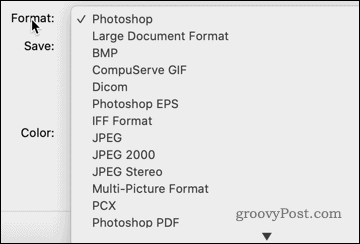
Dacă nu aveți Photoshop sau o altă aplicație Adobe instalată, puteți salva fișierul într-un format diferit. Puteți edita apoi imaginea în GIMP sau un alt editor menționat mai sus.
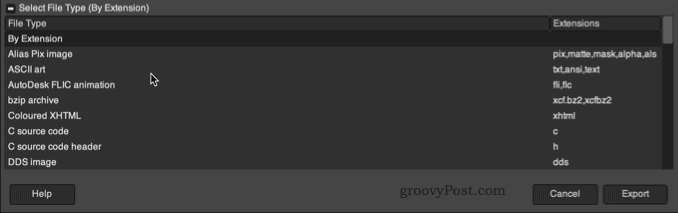
Alternativa este descărcarea unui aplicație convertor de imagini care va salva fișierul PSD într-un alt format pentru dvs.
Abilități Photoshop mai bune
Înainte de a șterge acel fișier PSD, ar trebui să luați în considerare beneficiile pe care le poate aduce. Photoshop este probabil cel mai bun instrument de editare foto disponibil, cu caracteristici puternice care vă permit să editați loturi,eliminați fundalurile, și creați efecte foto-în-fotografie.
Multe dintre aceste funcții sunt legate de propriile fișiere PSD ale Adobe. După ce ați terminat de creat imaginile, nu uitați să salvați într-un fișier într-un format mai larg. JPG și PNG sunt foarte bune pentru acest lucru, mai ales dacă intenționați să publicați imaginile pe web.